Google Maps không nói chuyện trong Android? Đây là những gì cần làm

Nếu Google Maps không nói chuyện trong Android và bạn không nghe thấy chỉ đường, hãy đảm bảo xóa dữ liệu khỏi ứng dụng hoặc cài đặt lại ứng dụng.
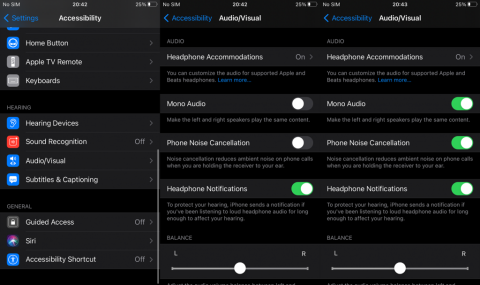
Apple được biết đến với hệ sinh thái được quản lý và tối ưu hóa. AirPods thật tuyệt vời và chúng hoạt động tốt nhất khi được ghép nối với iPhone hoặc Mac. Chắc chắn có một số lợi thế khi gắn bó với các sản phẩm chỉ của Apple, nhưng vấn đề sẽ nảy sinh nếu bạn quyết định sử dụng tai nghe của bên thứ ba. Có nhiều báo cáo nói rằng tai nghe không dây quá lớn ngay cả khi cài đặt thấp nhất trên iPhone . Hôm nay, chúng tôi đưa ra một số giải pháp thay thế nhưng tại thời điểm này, không có giải pháp chắc chắn nào cho vấn đề này.
Mục lục:
Tại sao âm lượng của tôi quá to ở cài đặt thấp nhất?
1. Tinh chỉnh cài đặt trợ năng
Hãy nói thẳng. Tại thời điểm này, không có cách nào an toàn để giảm âm lượng Bluetooth. Có vẻ như âm lượng bị kẹt ở 5% và 1% không khả dụng. Những gì bạn có thể làm là giảm thiểu sự cố từ Cài đặt trợ năng.
Điều này bao gồm bật âm thanh Mono và Khử nhiễu điện thoại. Ngoài ra, bạn có thể muốn điều hướng đến Âm thanh> An toàn tai nghe và giảm âm thanh lớn.
Đây là những gì bạn cần làm:


2. Thử với EQ trong ứng dụng
Nếu ứng dụng âm nhạc bạn sử dụng để nghe nhạc hoặc podcast có bộ chỉnh âm, bạn có thể sử dụng nó để giảm âm lượng. Điều này sẽ không đáng chú ý như người ta muốn nhưng đó là một tùy chọn.
Các ứng dụng như Spotify, Apple Music, Tidal và YouTube Music đều có bộ cân bằng, vì vậy hãy thử. Ngoài ra, Spotify có tùy chọn Mức âm lượng, nơi bạn có thể chọn Im lặng để giảm âm lượng thêm một chút.
3. Giảm âm lượng tai nghe đơn lẻ
Một giải pháp khác là sử dụng một miếng đệm tai nghe và sử dụng một thanh trượt để giảm âm thanh. Điều này cũng có thể được thực hiện trong cài đặt Trợ năng. Một lần nữa, chúng tôi nhận thức rõ rằng điều này còn lâu mới hoàn hảo (tại sao lại có tai nghe hoặc tai nghe chống ồn khi bạn chỉ có thể sử dụng một chồi hoặc tai nghe).
Đây là những gì bạn cần làm:

4. Báo cáo sự cố và thử với tai nghe có dây
Cách Apple xử lý tai nghe không dây của bên thứ ba là phi lý nhưng đó là phương thức hoạt động của họ trong một thời gian và chúng tôi, những người dùng cuối, không thể làm gì nhiều ngoài việc gửi báo cáo và yêu cầu giải pháp. Trừ khi bạn đang sử dụng AirPods, vấn đề âm lượng sẽ nằm ở đó.
Tất nhiên, vấn đề chỉ áp dụng cho âm lượng Bluetooth chứ không phải các tùy chọn có dây. Vì vậy, nếu giắc cắm tai nghe có sẵn trên iPhone của bạn, hãy thử tai nghe có dây. Nếu không, bạn có thể lấy bộ chuyển đổi ánh sáng sang 3,5 mm và đi cùng với nó.
Chúng tôi nhận thức rõ rằng đây không phải là một lựa chọn thích hợp nhưng vì không có gì khác để làm nên chúng tôi nghĩ rằng đây ít nhất là một sự thay thế khả thi.
Bạn có thể viết thư cho Bộ phận hỗ trợ của Apple tại đây . Đảm bảo gửi một vé và giải thích vấn đề kỹ lưỡng. Mặc dù vậy, có lẽ họ đã nhận được nhiều báo cáo về việc tai nghe quá to ở cài đặt thấp nhất trên iPhone.
Cảm ơn bạn đã đọc và vui lòng chia sẻ suy nghĩ, câu hỏi hoặc đề xuất của bạn với chúng tôi. Chúng tôi mong chờ tin từ bạn.
1. Mở ứng dụng Cài đặt .
2. Đi tới Khả năng tiếp cận .
3. Chọn tùy chọn Âm thanh/Hình ảnh .
4. Kích hoạt tính năng Khử tiếng ồn điện thoại và âm thanh đơn âm .
5. Bây giờ, hãy quay lại Cài đặt .
6. Đi tới Âm thanh > An toàn cho tai nghe .
7. Đặt Giảm âm thanh lớn xuống 100 decibel .
Đó là nên giảm âm lượng.
Có thể tai nghe của bạn đang gặp trục trặc hoặc lỗi mà nhà phát triển đã biết và thậm chí có thể đã tung ra bản vá. Tuy nhiên, nếu tai nghe của bạn không được cập nhật lên chương trình cơ sở mới nhất, bạn sẽ không nhận được lợi ích.
Xin nhắc lại, quy trình cập nhật chương trình cơ sở cho tai nghe sẽ khác nhau đối với các nhãn hiệu và kiểu máy khác nhau, đồng thời một số tai nghe thậm chí có thể không đủ điều kiện để nhận bất kỳ bản cập nhật chương trình cơ sở nào nếu chúng là kiểu máy cũ hơn.
Dưới đây là một số liên kết để cập nhật chương trình cơ sở cho AirPods hoặc Beats của bạn . Nếu sử dụng bất kỳ thiết bị nào khác, bạn sẽ phải tham khảo trang web hoặc tài liệu đi kèm với tai nghe của nhà sản xuất để biết hướng dẫn chi tiết.
Nói chung, hầu hết các tai nghe đều tự động cập nhật chương trình cơ sở, vì vậy bạn thực sự không cần phải làm bất cứ điều gì vì bạn sẽ biết nếu đọc các bước dành cho AirPods và Beats trong các bài viết được liên kết ở trên.
Điều tốt nhất để đảm bảo tai nghe của bạn có cơ hội cập nhật tốt nhất là để chúng trong hộp đựng (nếu có), gần với thiết bị của bạn, thiết bị này phải được kết nối với cả nguồn điện và Wi-Fi, trong ít nhất 30 phút , lý tưởng nhất là qua đêm .
Nếu Google Maps không nói chuyện trong Android và bạn không nghe thấy chỉ đường, hãy đảm bảo xóa dữ liệu khỏi ứng dụng hoặc cài đặt lại ứng dụng.
Nếu Gmail dành cho Android không gửi email, hãy kiểm tra thông tin đăng nhập của người nhận và cấu hình máy chủ, xóa dữ liệu và bộ nhớ cache của ứng dụng hoặc cài đặt lại Gmail.
Nếu ứng dụng Ảnh chiếm quá nhiều dung lượng lưu trữ trên iPhone của bạn mặc dù bạn không có nhiều ảnh và video, hãy xem các mẹo của chúng tôi và tạo dung lượng.
Để tắt chế độ ẩn danh trên iPhone, hãy mở biểu tượng Tab và chọn Trang bắt đầu từ menu thả xuống hoặc chọn Tab trên Chrome.
Nếu Mạng di động của bạn không khả dụng, hãy đảm bảo kiểm tra cài đặt SIM và hệ thống, tắt Chế độ trên máy bay hoặc đặt lại cài đặt mạng.
Nếu âm lượng Bluetooth quá nhỏ trên iPhone của bạn, bạn có thể tăng âm lượng bằng cách tắt tùy chọn Reduce Loud Sounds. Tìm hiểu cách thực hiện tại đây.
Nếu Spotify ngừng phát khi màn hình tắt trên Android, hãy cho phép hoạt động nền, tắt tối ưu hóa pin hoặc cài đặt lại ứng dụng.
Nếu bạn muốn đặt danh bạ ở chế độ im lặng trên Android của mình, chỉ cần chỉnh sửa ngoại lệ Không làm phiền cho các liên hệ yêu thích. Thông tin chi tiết trong bài báo.
Nếu Lịch Outlook của bạn không đồng bộ hóa với iPhone, hãy kiểm tra Cài đặt Lịch, xóa và thêm lại tài khoản hoặc sử dụng ứng dụng Microsoft Outlook.
Có hai cách để làm cho một số liên lạc nhất định đổ chuông trên iPhone. Bạn có thể tinh chỉnh DND hoặc sử dụng Bỏ qua khẩn cấp Danh bạ.








